Dameware microsoft windows network не видит компьютеры
Всем привет. Установил на сервер dameware. Пользуюсь утилитой DameWare NT Utilities. В ветке "Избранные машины" видит все ПК, захожу на комп под учеткой админа, и проблема в том, что не дает посмотреть ни шару на ПК- тоесть показывает только диски а на них не заходит, аналогично не дает посмотреть процессы- пишет Error 5. отказано в доступе.
На удаенном ПК выключен брандмауэр. Может проблема в какой то службе, которая не запущена?
а ёпт, это для ремоут контрола ставят клиенту сервис (можно и не ставить).
в ремоут контроле есть инсталл - на локальную тачанку моно установить службу от дмваре с настроечками клиента
(5) ремоте контроль не требуется. Нужно пока хоты бы основное позырить)
при заход на тачанку, пароля спрашивает хоть ? и логин ?
(7)да все спрашиват, ввожу пасс и логин от админа, он входит
сетка то одноранговая или домен есть ?
Посмотрел - усё кажет..
Обычная что нинаесть сетка - стоит свич модем для инета, и с 15 компов. ВСЕ
(10) раньше вообще не давал пробиться к компу, после отколючения брандмауэра хотя компы активными начали видеться
скорее всего прав нехватает.
все необходимые программы на удаленном компе ставятся автоматом при первом подключении
(14) либо сделать простой общий доступ по сетке, либо завести на каждой тачке юзверя с таким же логином..
Не помню там уже, как это в оноранговых сетках рулится.
(15)юзверь стоит на каждой тачке admin c правами админа,Общий доступ к чему сделать. Тут расшарена папка с файлами на серваке и пару папок на клиенстком.
(16) на бибикакх в локальных политиках - простой общий доступ к файлам разрешить
ты сам по себе с сервака на лок тачку заходишь ?
с $, например,диски видать ?
(18) Ёпрст4, в начале поста уже было сказано, что с сервака откуда коннекчусь да, диски видны, а доступа к ним нет.
что такое домен ведомо ? так вот локалхост по сути локальный домен
(17) скажите пожалуйста какой именно параметр и в какой веточке если не трудно в gpedit.msc выставить))
(21) ну нету сеток без домена :)
разве что дома.
в локальных политиках - доступ к сетевым ресурсам - там гляди.
там должно быть это:
Network access: Sharing and security model for local accounts (Сетевой доступ: модель совместного доступа и безопасности для локальных учётных записей)
Classic (Обычная — система будет проверять, есть ли сетевой пользователь в списке локальных и, если его нет, использовать запись Все)
Simple (Простая — система будет использовать для сетевого пользователя запись Все, даже если он есть в списке локальных — соответствует простому общему доступу).
(22) стоит самая обычная рабочая группа.
(23) Ёпрст4 спасибо громадное, это помогло.
и соответственно вопрос такой а можно сделать bat чтобы автоматом данный параметр встал?
[HKEY_LOCAL_MACHINESOFTWAREDameWare DevelopmentMini Remote Control ServiceSettings]
«Port»=dword:000017f1
«Disable Session Switching»=dword:00000000
«Permission Required RDP»=dword:00000000
«Notify On New Connection»=dword:00000001
«Notify On New Connection Timeout Value»=dword:0000000f
«Notify On Disconnection»=dword:00000000
«No Notify Sound»=dword:00000000
«Notify Dialog Caption»=»DameWare Mini Remote Control»
«Notify Dialog Text 1″=»MRC Notification»
«Notify Dialog Text 2 Remote Control»=»MRC Notification»
«Permission Required»=dword:00000000
«Center Permission Dialog»=dword:00000000
«Permission Dialog Set Focus On Decline Button»=dword:00000000
«TrayIcon»=dword:00000002
«Permission Required for non Admin»=dword:00000001
«Permission Required for non Admin Disconnect If At Logon Desktop»=dword:00000001
«Permission Required for non Admin Force View Only»=dword:00000000
«On Disconnect Logoff Desktop»=dword:00000000
«Force Applications Close»=dword:00000000
«On Disconnect Lock Workstation»=dword:00000000
«Logon At Logon Desktop Only»=dword:00000000
«Logon At Logon Desktop Only Timeout»=dword:00000001
«Logon At Logon Desktop Only Timeout Value»=dword:00000014
«Enable Disconnection Menu»=dword:00000001
«Enable Settings Menu»=dword:00000001
«Enable Invitation Menu»=dword:00000001
«Enable Connect To Menu»=dword:00000001
«Enable Connect To Menu Proxy»=dword:00000001
«Absolute Timeout»=dword:00000000
«Allow Only Administrators To Connect»=dword:00000000
«Requires Logon Locally Privilege»=dword:00000000
«Must Be Member Of Group»=dword:00000001
«Socket Logon Timeout»=dword:00015f90
«Authentication Type»=dword:0000001e
«Must Have Logon Locally Rights with Windows Logon»=dword:00000000
«SFT: Enable Simple File Transfer»=dword:00000001
«SFT: Append Host Name»=dword:00000000
«SFT: User Response Time Out»=dword:00001770
«SFT: Upload Folder»=»%SYSTEMROOT%\dwrcs\Uploads\»
«Disable Version Downgrade»=dword:00000000
«Group 0″=» \G DameWare Remote Users»
«Allow All Administrators To Have Control»=dword:00000000
«Upgrade Information»=»»
«Downgrade Information»=»»
«Max Access Log Size»=dword:009c4000
«Force Encrypt Data»=dword:00000000
«Force Encrypt Images»=dword:00000000
«Force Encrypt Files»=dword:00000000
«Allow Only Mode FIPS»=dword:00000000
«Filter Change»=dword:00000000
«Enable Reporting For This Host»=dword:00000001
«Max Log Size»=dword:009c4000
«Log Path»=»C:\WINDOWS\dwrcs\»
«Enable Log Reporting»=dword:00000000
«Log Host Port Number»=dword:000017f1
«Log Host»=»»
«Use Shared Secret»=dword:00000000

Пока не забыл, хотел поделиться одной интересной заметкой. Сегодня на одном из компов который находится вне офиса человек не мог по RDP клиенту подключиться к серверу, постоянно вылетало окно не удается подключиться к удаленному рабочему столу. Самое интересное в этой ситуации было то, что клиент подключался к серверу, по крайней мере я судил по статистике проброса портов на своем шлюзе, т.е. этот клиент достукивался до самого сервера куда он должен был подключаться, но она не пускала его.
И так что мы имели: компьютер клиента Windows xp с клиентом RDP 7 версии, шлюз BSD и Win 2003 ну и естественно ошибку при подключении не удается подключиться к удаленному рабочему столу. Мною были перепробованы различные варианты танцев с бубном, но они ничего не давали, все вело к тому, что я склонялся что у меня сервак глючит или я туплю, но мысль та что с других хостов я без проблем конектился на тот же самый сервак под теми же настройками не давал мне покоя.
Подведем итог!
1 Вариант
1) скачиваем альтернативный rdp клиент Remote Desktop Manager

2) запускаем клиент, но не пугаемся настроек там все очень просто.
2 Вариант
Обновить на windows стандартный RPD клиент , его можно скачать на оф сайте Микрософта скачать
3 Вариант
Проверить локальные политики сервера, возможно они могут блокировать
для 2003 и 2008 Server:
1) Администрирование -локальная политика безопасности — доступ к компьютеру по сети (тут смотрите что у Вас стоит, для примера поставьте разрешить всем и посмотрите результат)
2)В группе «Пользователи удаленного рабочего стола» проверьте прописан ли нужный пользователь! ( часто проблема бывает только из-за этого. )
4 Вариант
Отключить фаервол с антивирусом на стороне клиента. (в большинстве случаев именно это может блокировать исходящее соединение если оно попало допустим в ненадежные программы антивируса или фаервола.
1) Если используется брандмауэр Windows, выполните следующие действия.
Откройте компонент «Брандмауэр Windows». Для этого нажмите кнопку Пуск и выберите пункт Панель управления . В поле поиска введите брандмауэр и затем щелкните пункт Брандмауэр Windows .
В области слева выберите Разрешить запуск программы или компонента через брандмауэр Windows .
Щелкните Изменить параметры . Если отображается запрос на ввод пароля администратора или его подтверждения, укажите пароль или предоставьте подтверждение.
2)При использовании другого брандмауэра проверьте, что порт удаленного рабочего стола (стандартный порт RDP 3389) открыт.
На удаленном компьютере могут быть запрещены удаленные подключения. Решение данной проблемы приведено ниже.
В левой области выберите пункт Настройка удаленного доступа . Если отображается запрос на ввод пароля администратора или его подтверждения, укажите пароль или предоставьте подтверждение.
5 Вариант
1)Если у вас сервер 2008, а подключаетесь с клиента под windows xp, то тут надо смотреть если у нас на стороне сервера включена функция NLA (Network Level Authentication) это позволяют реализовать более безопасный метод подключения к удаленному рабочему столу, то Windows xp не сможет подключиться потому как в нем нужно ручками принудительно включить эту функцию (инструкцию выложу чуть позже как это можно решить)
6 Вариант от компании MS
Удаленное подключение невозможно, если учетная запись пользователя не имеет пароля. Сведения о добавлении пароля к учетной записи см. в разделе Защита компьютера с помощью пароля.
Удаленный компьютер может принимать подключения только от компьютеров с включенной проверкой подлинности на уровне сети (NLA). Проверка подлинности на уровне сети — это метод проверки подлинности, при котором подлинность пользователей проверяется перед установлением подключения к удаленному рабочему столу и появлением экрана входа в систему. Она помогает защитить компьютер от хакеров и вредоносного программного обеспечения.
Проверка наличия на компьютере версии RDP клиента для удаленного рабочего стола с проверкой подлинности на уровне сети
Откройте подключение к удаленному рабочему столу. Для этого нажмите кнопку Пуск . В поле поиска введите Подключение к удаленному рабочему столу , а затем в списке результатов выберите пункт Подключение к удаленному рабочему столу .
Щелкните значок в левом верхнем углу диалогового окна Подключение к удаленному рабочему столу и выберите команду О программе .

PS Ошибка «Не удается подключиться к удаленному рабочему столу» может быть из-за чего угодно и тут главное начать последовательно отсекать все зависимости, в моей статье я постарался описать все варианты по решению этой ошибки.
PSS у кого будут проблемы пишите я постараюсь помочь Вам.
rdp клиент, скачать rdp, rdp файл, rdp windows скачать, не подключается rdp, не работает rdp, альтернативная rdp программа, rdp 7.1 скачать, rdp клиент для windows, rdp windows 7 скачать, dp windows xp скачать, rdp клиент windows 7,
Войти
Не подключается DameWare NT Utilities
Не забывайте, что вы можете avast скачать бесплатно. Это очень удобно! Успей скачать руководство по эксплуатации опель зафира.
А вы уже решили какая офисная мебель будет в этом году у вас в офисе?
Comments
У меня 2 проблемы, вероятнее всего вы знаете как мне помочь:
(((1))) Я пользуюсь программой DameWare, используя тип подключения Win Logon я с легкостью захожу на все сетевые ПК с Win XP Pro, а вот на ПК с Win 7 HP зайти не могу, долго пытается подключиться, потом вылетает окошечко с заглавием MRC - Enter Network Passwprd, в котором сообщается Incorrect password or unknown username for: \\<имя ПК к которому подключаюсь> и 2 строчки, для ввода логина и пароля. Если ввести в них логин и пароль, то он попытается снова, а после снова выдаст мне это окошко, так же присутствует кнопочка Details которая отображает след инфу:
-----
1.)
Winsock Connect Error:
System Error: 10060
System Message:
Попытка установить соединение была безуспешной, т.к. от другого компьютера за требуемое время не получен нужный отклик, или было разорвано уже установленное соединение из-за неверного отклика уже подключенного компьютера.
2.)
A Winsock 10060 error indicates a socket timeout [ANDREY]. Some reasons for this error include: remote host not online, routing, firewall/router configuration (blocked ports), etc.. The most common reason for this occurrence is when nothing is listening on the specified port on the Host Computer. For Example, Mini Remote Client Agent not installed or mismatch in port usage (default is TCP 6129).
3.)
Ping returned: IP Success
4.)
The remote computers appear to be running Windows NT/2000/XP/2003. Will try to interrogate the service control manager to determine if the Mini Remote Control client agent (service) is installed and/or running.
5.)
Ping returned: IP Success
6.)
Attempt to interrogate the service control manager failed:
System Error: 5
System Message:
Отказано в доступе.
7.)
Winsock Connect Error:
System Error: 10060
System Message:
Попытка установить соединение была безуспешной, т.к. от другого компьютера за требуемое время не получен нужный отклик, или было разорвано уже установленное соединение из-за неверного отклика уже подключенного компьютера.
8.)
A Winsock 10060 error indicates a socket timeout [ANDREY]. Some reasons for this error include: remote host not online, routing, firewall/router configuration (blocked ports), etc.. The most common reason for this occurrence is when nothing is listening on the specified port on the Host Computer. For Example, Mini Remote Client Agent not installed or mismatch in port usage (default is TCP 6129).
9.)
Ping returned: IP Success
10.)
The remote computers appear to be running Windows NT/2000/XP/2003. Will try to interrogate the service control manager to determine if the Mini Remote Control client agent (service) is installed and/or running.
11.)
Ping returned: IP Success
12.)
Attempt to interrogate the service control manager failed:
System Error: 5
System Message:
Отказано в доступе.
13.)
Winsock Connect Error:
System Error: 10060
System Message:
Попытка установить соединение была безуспешной, т.к. от другого компьютера за требуемое время не получен нужный отклик, или было разорвано уже установленное соединение из-за неверного отклика уже подключенного компьютера.
14.)
A Winsock 10060 error indicates a socket timeout [ANDREY]. Some reasons for this error include: remote host not online, routing, firewall/router configuration (blocked ports), etc.. The most common reason for this occurrence is when nothing is listening on the specified port on the Host Computer. For Example, Mini Remote Client Agent not installed or mismatch in port usage (default is TCP 6129).
15.)
Ping returned: IP Success
16.)
The remote computers appear to be running Windows NT/2000/XP/2003. Will try to interrogate the service control manager to determine if the Mini Remote Control client agent (service) is installed and/or running.
17.)
Ping returned: IP Success
18.)
Attempt to interrogate the service control manager failed:
System Error: 5
System Message:
Отказано в доступе.
(((2))) Не могу зайти (\\<имя ПК с Win 7 Pro>) по сети (рабочая группа) на ПК с Win 7 Pro используя при этом логин и пароль. Т.е. если я на этом сетевом ПК с Win 7 Pro в "Центр управления сетями и общим доступом\Дополнительные параметры общего доступа" ОТКЛючаю "общий доступ с парольной защитой", то я свободно захожу на этот ПК с Win 7 Pro (\\<имя ПК с Win 7 Pro>), т.е. он у меня при подключении вообще не спрашивает логин и пароль, а просто свободно заходит и видит расшаренные папки. Если же я ВКЛючаю "общий доступ с парольной защитой", то при попытке зайти на ПК, он просит ввести логин и пароль, я ввожу и логин и пароль, но он меня все равно не пускает и снова выдает мне это же окошко ввести логин и пароль, при этом логин имеет вид "<имя ПК с Win 7 Pro>\<имя логина ПК с Win 7 Pro>, если снова ввести логин и пароль, ситуация повториться. Я хочу сделать так, чтобы после ввода имени и пароля я попадал на ПК.
Стоит учесть, что входить на данный ПК с Win 7 Pro я пробовал с разных компьютеров на которых стоят и Win XP и Win 7 везде одна и та же проблема.
Я надеюсь, что достаточно подробно описал вам свои проблемы и указал всю нужную информацию, чтобы вы смогли с легкостью помочь мне.
Большое спасибо за внимание!
Нередко пользователи вынуждены объединять ПК в одну сеть при работе с несколькими устройствами. Эта опция дает возможность общего доступа к файлам и является невероятно удобной. В то же время возникает немало проблем. Например, когда Windows 10 не видит компьютеры в локальной сети. Для устранения неполадок нужно разобраться, что стало причиной появления ошибки, и проанализировать рекомендации экспертов.
Почему не отображаются компьютеры в сетевом окружении рабочей группы
Проблема отображения компьютеров в рамках одной локальной сети возникает у самых разных людей, а потому сложно выделить одну единственную причину ее возникновения.

На появление неполадок, из-за которых в списке не сохраняется ПК, может влиять несколько факторов, включая:
- ошибка в названии рабочей группы;
- запрет на использование общего доступа;
- отключение службы, отвечающей за работу удаленного доступа;
- системный сбой;
- воздействие вредоносного ПО;
- ошибочная блокировка доступа брандмауэром.
Определив причину возникновения проблемы, пользователь сможет без труда настроить рабочую группу таким образом, чтобы отображался полный список ПК. Но, даже когда не удается на 100 % определить, из-за чего появляется ошибка, устранение неполадок остается возможным, так как существует универсальный алгоритм действий.
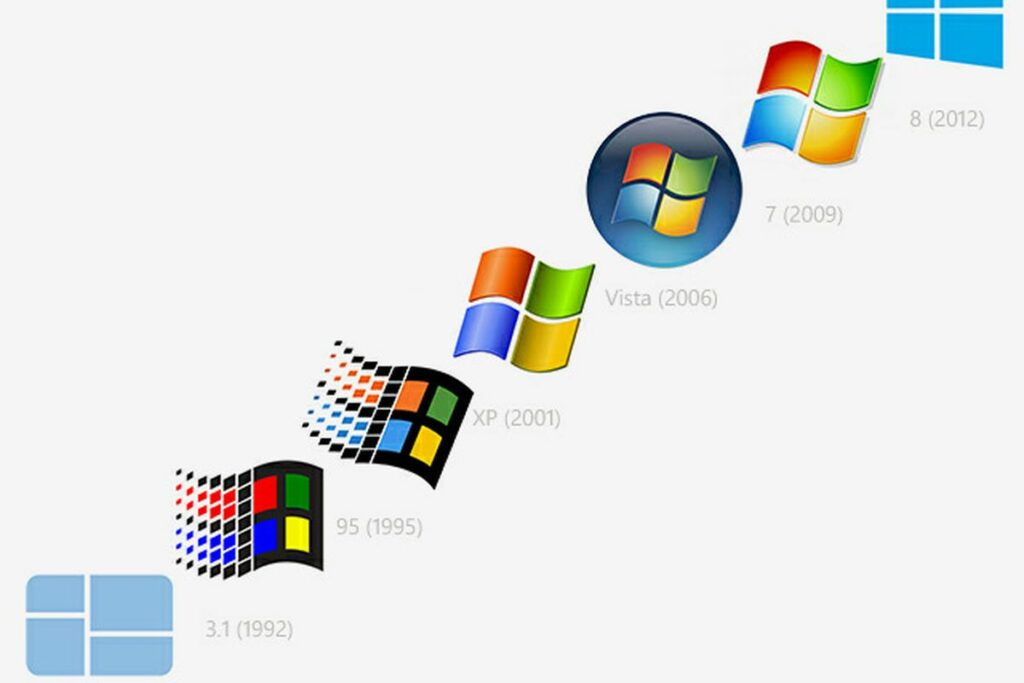
Методы решения проблемы
Исправление ошибки напрямую связано с тем, что вызвало ее появление. Если вы не смогли определить точную причину, то действуйте по порядку, рассматривая отдельно каждый пункт материала. Если же причина диагностирована – изучите информацию, связанную с конкретным фактором, влияющим на обнаружение ПК.
Проверка наименования рабочей группы
Название рабочей группы – это не формальность. На каждом компьютере, который в нее входит, имя должно быть одинаковым. Ошибка хотя бы в одном символе приводит к тому, что обнаружение не включается. Для решения проблемы требуется:
- Кликнуть ЛКМ по иконке «Пуск».
- Открыть «Параметры», щелкнув по значку шестеренки.


- Кликнуть по надписи «Сведения о системе», после чего открыть «Дополнительные параметры системы».



- Проверить правильность введенных данных под пунктом «Рабочая группа» и, при необходимости, изменить информацию.

Убедитесь, что на всех компьютерах в локальной сети указано одно и то же имя группы. В противном случае соединение будет отключено, и вам не удастся обнаружить другие устройства.
Проверка параметров общего доступа
Настройки Windows 10 регулируют возможность обнаружения компьютеров в рамках одной локальной сети. Если опция не запущена, то устройства не будут отображаться в списке. Следовательно, для решения проблемы нужно включить сетевое обнаружение:


- Во вкладке «Состояние» кликните по вкладке «Параметры общего доступа».

- Раскройте настройки гостевой или общедоступной сети, а потом установите флажок на пунктах «Включить сетевое обнаружение» и «Включить общий доступ к файлам и принтерам».


По аналогии с предыдущим методом устранения неполадок требуется повторить операцию на всех компьютерах, входящих в рабочую группу. Отсутствие того или иного устройства в сети будет свидетельством того, что в его настройках деактивирован общий доступ.
Настройка службы «Маршрутизация и удаленный доступ»
Бывает, что отображение компьютеров в сети не работает по причине деактивации службы, отвечающей за удаленный доступ к ПК. В таком случае необходимо включить ее принудительно:
- Используя поисковую строку Windows, найдите и откройте встроенную утилиту «Службы».

- В предложенном списке вы можете увидеть «Маршрутизация и удаленный доступ». Именно эта служба нам и будет нужна, так что кликните по ней дважды ЛКМ для запуска настроек.

- Рядом с пунктом «Тип запуска» установите значение «Автоматически».

- Нажмите на кнопку «Применить», чтобы сохранить настройки.


Несложно догадаться, что предложенные действия необходимо выполнить на всех устройствах, входящих в рабочую группу, а не только на том ПК, где не отображаются другие компьютеры. Проблема скрывается не в обнаружении, а в активации функции удаленного доступа.
Сброс настроек маршрутизации и перезапуск сети
Нередко на компьютере идентификация не активна из-за возникновения системных сбоев. Как правило, они затрагивают настройки маршрутизации, поэтому ручное изменение параметров не помогает устранить неполадки. В то же время есть альтернативный план действий, предполагающий сброс настроек и перезапуск сети. Для выполнения операции нужно обратиться к инструкции:
- Кликните ПКМ по иконке «Пуск».
- Запустите Командную строку с правами Администратора.

- Поочередно введите запросы «netsh int ip reset reset.txt», «netsh winsock reset» и «netsh advfirewall reset», сопроводив каждый из них нажатием на клавишу «Enter».

- Приведенные выше команды необходимо вводить на компьютере, который не видит другие устройства в сети. Одновременно с этим через Командную строку требуется ввести запрос «netsh advfirewall firewall set rule group="Network Discovery" new enable=Yes» на всех ПК, входящих в рабочую группу.

Таким образом, вы избавитесь от ошибки, связанной с обнаружением компьютеров, а также принудительно запустите службу удаленного доступа. В то же время не забудьте установить все необходимые обновления оборудования через Диспетчер устройств, так как отсутствие актуальных драйверов часто сказывается на работоспособности тех или иных функций ПК.
Деактивация брандмауэра и антивируса
Вирусы – одна из причин, вызывающих проблемы с обнаружением устройств в домашней группе. Но заметно чаще пользователям не удается открыть общий накопитель из-за того, что доступ ошибочно блокируется брандмауэром или антивирусной программой. В связи с этим рекомендуется отыскать настройки брандмауэра Windows через встроенный обозреватель и на время отключить его. Если после внесения изменений вам удастся посмотреть список устройств рабочей группы, то проблема заключалась именно в стандартном элементе защиты.

Также не забудьте проверить влияние антивирусного ПО на появление ошибок. Программы вроде Kaspersky Internet Security и Avast сами не прочь заблокировать службу, думая, будто она представляет угрозу. Поэтому единственным выходом из ситуации является временное отключение всех элементов защиты.
Совет. Чтобы не подвергать свой компьютер опасности, после проверки влияния антивирусов рекомендуется внести службу удаленного доступа в список исключений. Тогда ПО даже в активном режиме не будет блокировать ее.
Стоит сеть - 4 компьютера. Один из них играет роль раутера и он же раздает локальные IP-адреса по DHCP. Всё под WINDOWS-XP. Везде открыто File and Printers Sharing на локальную сеть и стоит Client for Microsoft Networks. Захожу в My Network Places-View Workgroup Computers - видны только 1-2 из них. В худшем случае - только один, на котором в данный момент работаю.
После перезагрузки одного или нескольких компьютеров они могут появиться на других. А могут и нет. Результат непредсказуем. Workgroup везде прописана MSHOME, т.е. та, что Винда предлагает по умолчанию. Если я соседнего компьютера не вижу, но даю Start-Search-Computer - имя компьютера, то он всегда находится. То же самое, если вытаскиваю линк на него на Рабочий Стол. Проблем в этом случае никаких. Все соседние компьютеры открваются. Файлы пишутся и читаются. Принтеры работают по сети и т.д. На связь с INTERNET тоже не жалуюсь. Все работает прекрасно.
Если запускаю программы, подобные FAR, то они тоже часто (но не всегда и непредсказуемо) не видят соседние компьютеры.
Пробовал ставить в сеть один компютер под WINDOWS-98. Этот видит всех соседей без проблем.
Подскажите, в чем дело и как пофиксить?
Жел Товатый Уже с Приветом Posts: 1398 Joined: Thu Dec 20, 2001 1:01 am Location: CA, USAPost by Жел Товатый » Sat Mar 26, 2005 6:46 pm
PavelM Уже с Приветом Posts: 13310 Joined: Sun Jun 13, 1999 1:01 am Location: Yekaterinburg -> MontrealPost by PavelM » Sun Mar 27, 2005 8:28 am
Я Вам расскажу, а Вы уж сами решите, что лучше .
Работа My Network Places зависит от старинной службы Computer Browser и не менее старинного протокола NetBIOS. Так что, первым делом надо убедиться, что
1. Служба Computer Browser запущена на всех компьютерах
2. Протокол NetBIOS разрешен либо в свойствах TCP/IP, либо установлен протокол NetBEUI наряду с ТСP/IP (что вообще говоря Вам незачем, но некоторые любят )
1. Для уменьшения головной боли Микрософт предусмотрел параметры позволяющие методои демократического централизма принудительно задать роли компьютеров, например, самый стабильный и постоянно доступный сделать вечным мастером, а остальные просто лишить права голоса. Дополнительный плюс - уменьшится количество паразитного широковещательного трафика (broadcast) коего ныне должно быть немало в Вашей сети.
To force a Windows NT computer to be a browser, set the registry key HKLM/SYSTEM/CurrentControlSet/Services/Browser/Parameters/MaintainServerList to “Yes” (type REG_SZ).
To force a computer always to be the domain Master Browser, set HKLM/SYSTEM/CurrentControlSet/Services/Browser/Parameters/IsDomainMaster to a REG_SZ value of TRUE.
To prevent a Windows computer from becoming a browser, set the same key on Windows NT to “No”.
Читайте также:


